ハードドライブへのアクセスを回復し、ハードドライブを開けないエラーを修正する方法

この記事では、ハードドライブが故障した場合に、アクセスを回復する方法をご紹介します。さあ、一緒に進めていきましょう!
ASPXファイルを開く方法(ASPXをPDFに変換): コンピュータや電話などは優れたストレージソースであり、使用状況に応じてさまざまな形式の大量のデータやファイルを保存します。たとえば、.docxファイル形式はドキュメントの作成に使用され、.pdfファイル形式は変更を加えることができない読み取り専用ドキュメントなどに使用されます。さらに、次のような表形式のデータがある場合データファイルは.csv形式であり、圧縮ファイルがある場合は.zip形式になります。最後に、.net言語で開発されたファイルはASPX形式などです。これらのファイルの一部は簡単に開くことができ、一部は簡単に開くことができます。それらにアクセスするには別の形式に変換する必要があり、ASPX形式のファイルもその1つです。ASPX形式のファイルはWindowsで直接開くことができないため、最初にPDF形式に変換する必要があります。
ASPXファイル: ASPXは、Active ServerPagesの拡張機能です。これは、Microsoft社によって最初に開発および導入されました。ASPXファイル拡張子を持つファイルは、MicrosoftのASP.NETフレームワーク用に設計されたアクティブサーバーページ拡張ファイルです。MicrosoftのWebサイトおよび他のいくつかのWebサイトには、.htmlや.phpなどの他の拡張子の代わりにASPXファイル拡張子が付いています。ASPXファイルはWebサーバーによって生成され、Webページを開いて表示する方法をブラウザーに伝えるのに役立つスクリプトとソースコードが含まれています。
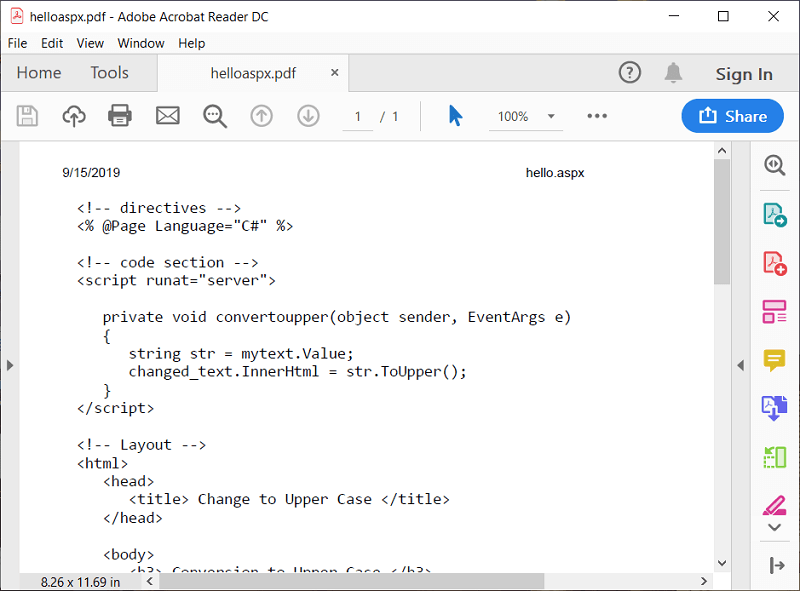
WindowsはASPX拡張子をサポートしていないため、.aspx拡張子ファイルを開きたい場合は開くことができません。このファイルを開く唯一の方法は、最初にWindowsでサポートされている別の拡張子に変換することです。.aspx拡張子ファイルはPDF形式で簡単に読み取ることができるため、通常、ASPX拡張子ファイルはPDF形式に変換されます。
コンテンツ
Windows10でASPXファイルを開く方法
.ASPXファイルを開く方法はたくさんあり、そのうちのいくつかを以下に示します。
方法1:ファイルの名前をASPXファイルに変更します
.aspxファイル拡張子を開こうとしたが、Windowsがこのファイル拡張子を開くことができないことがわかった場合、1つの簡単なトリックでこのタイプのファイルを開くことができます。ファイルの拡張子を.aspxから.pdfに変更するだけです。これで、PDFファイル形式がWindowsでサポートされているため、ファイルは問題なくPDFリーダーで開きます。
ファイルの名前を.aspx拡張子から.pdfに変更するには、次の手順に従います。
1.ファイルの名前を変更するには、まず、ファイルの拡張子が表示されるようにコンピューターの設定が設定されていることを確認します。したがって、そのためには以下の手順に従います。
a。Windowsキー+ Rを押して、[実行]ダイアログボックスを開きます。

b。[実行]ボックスに以下のコマンドを入力します。
コントロールフォルダ

c。[OK]をクリックするか、キーボードのEnterボタンを押します。以下のダイアログボックスが表示されます。
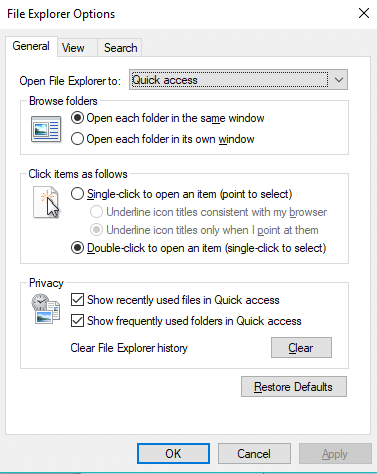
d 。[表示]タブに切り替えます。
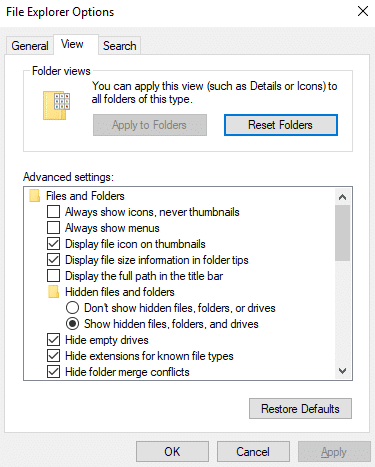
e。既知のファイルタイプの拡張子を非表示にするに対応するチェックボックスをオフにします。
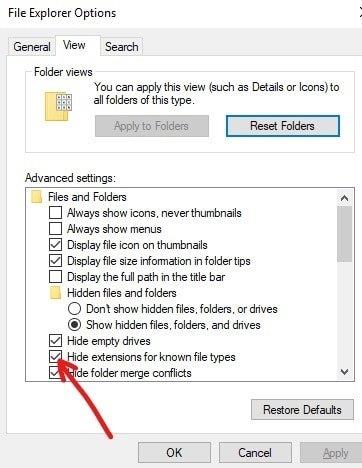
f 。[適用]ボタンをクリックしてから、[OK]ボタンをクリックします。
2.すべてのファイルの拡張子を確認できるようになったので、.aspx拡張子ファイルを右クリックします。
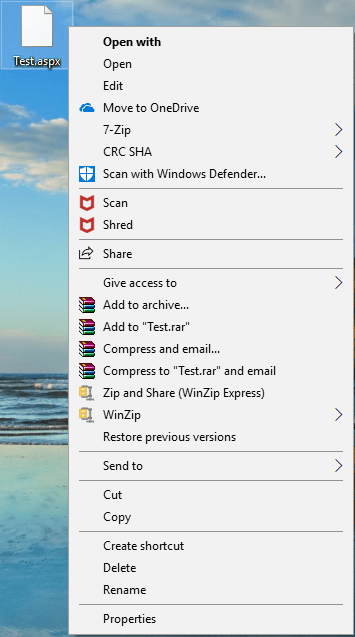
3.右クリックのコンテキストメニューから[名前の変更]を選択します。
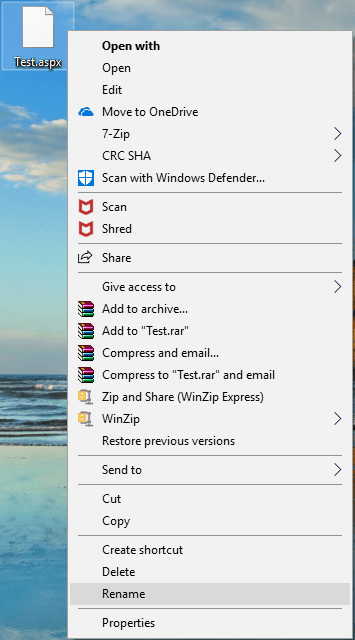
4.拡張子を.aspxから.pdfに変更します
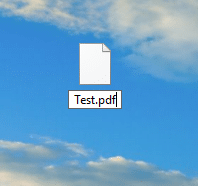
5.ファイルの拡張子を変更すると、使用できなくなる可能性があるという警告が表示されます。[はい]をクリックします。
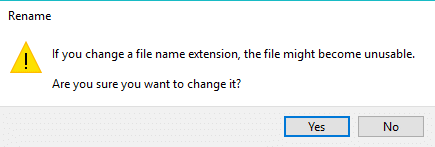
6.ファイル拡張子が.pdfに変わります
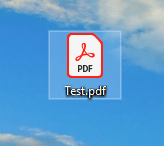
これで、ファイルはWindowsでサポートされているPDF形式で開くので、先に進んで開きます。問題なくファイルの情報を読んだり確認したりできます。
ファイルの名前を変更するだけでファイルの内容が破損する可能性があるため、上記の方法が機能しない場合があります。その場合、以下で説明する代替方法を探す必要があります。
方法2:ファイルをPDFファイルに変換する
ASPXはインターネットメディアタイプのドキュメントであるため、Google Chrome、Firefoxなどの最新のブラウザを使用すると、ASPXファイルをPDFファイルに変換して表示および開くことができます。
Webブラウザーを使用してファイルを表示するには、以下の手順に従う必要があります。
1.拡張子が.aspxのファイルを右クリックします。
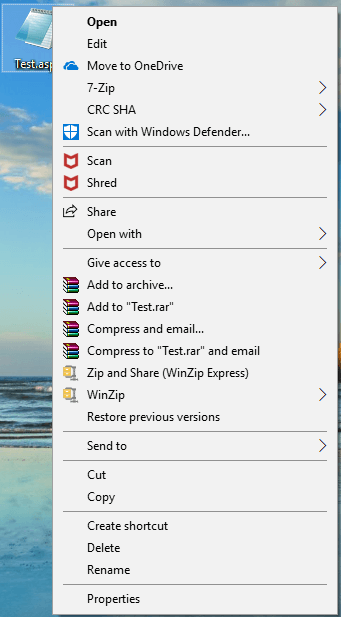
2.メニューバーが表示されたら、[プログラムから開く]をクリックします。
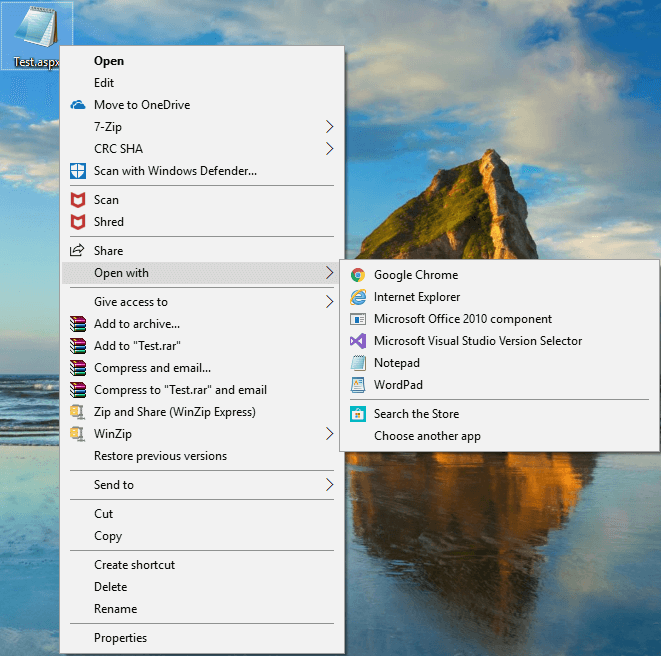
3. [コンテキストメニューで開く]で[GoogleChrome]を選択します。
注: Google Chromeが表示されない場合は、[別のアプリを選択]をクリックし、[プログラムファイル]を参照して、[Google Chrome]フォルダーを選択し、最後にGoogleChromeアプリケーションを選択します。
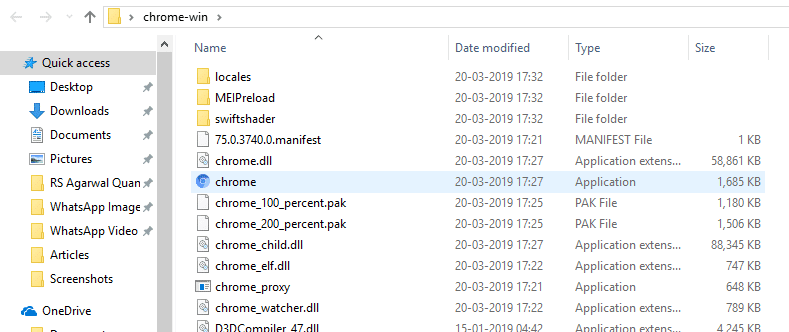
4. Google Chromeをクリックすると、ファイルをブラウザでローカルに簡単に開くことができます。
注: Microsoft Edge、Firefoxなどの他のブラウザも選択できます。
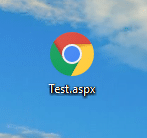
これで、Windows 10でサポートされている任意のWebブラウザーでaspxファイルを表示できます。ただし、PCでaspxファイルを表示する場合は、最初にpdf形式に変換してから、aspxファイルの内容を簡単に表示できます。 。
aspxファイルをpdfに変換するには、次の手順に従います。
1. Chromeブラウザでaspxファイルを開き、Ctrl + Pキーを押して [ページの印刷]ポップアップウィンドウを開きます。
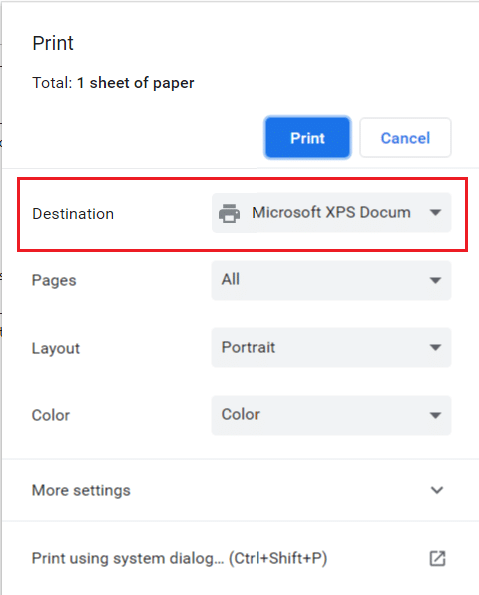
2. [宛先]ドロップダウンから[ PDFとして保存]を選択します。
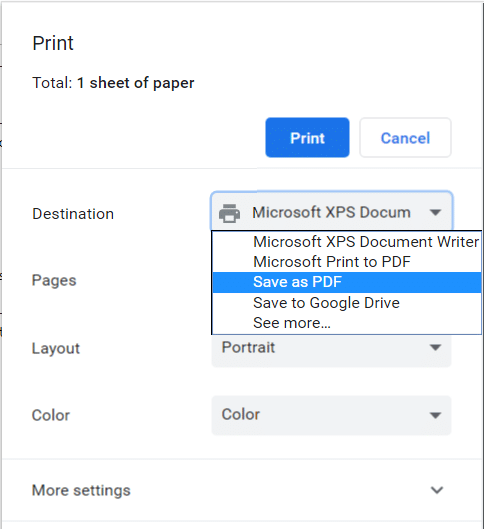
3. [ PDFとして保存]オプションを選択した後、青色でマークされた[保存]ボタンをクリックして、aspxファイルをpdfファイルに変換します。
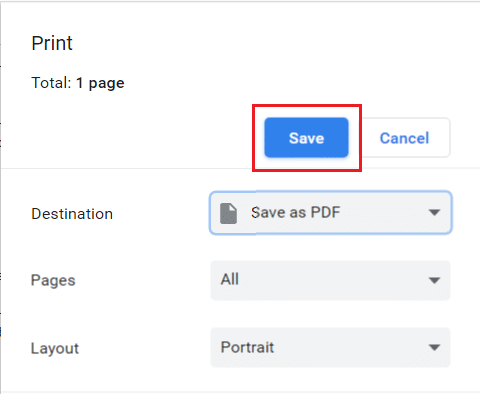
上記の手順を完了すると、aspxファイルがpdfファイルに変換され、PCで開いて、そのコンテンツを簡単に表示できます。
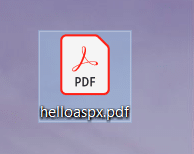
オンラインコンバーターを使用して、aspxファイルをpdfファイルに変換することもできます。ファイルの変換には時間がかかる場合がありますが、ダウンロード可能なPDFファイルを取得できます。これらのオンラインコンバーターのいくつかは次のとおりです。
これらのオンラインコンバーターを使用してaspxファイルをpdfに変換するには、aspxファイルをアップロードして[ PDFに変換]ボタンをクリックするだけです。ファイルサイズに応じて、ファイルがPDFに変換され、ダウンロードボタンが表示されます。それをクリックすると、PDFファイルがダウンロードされ、Windows10で簡単に開くことができます。
おすすめされた:
したがって、上記の方法に従うことで、ASPXをPDFに変換することで任意のASPXファイルを簡単に開くことができます。ただし、このチュートリアルに関してまだ質問がある場合は、下のコメントのセクションで遠慮なく質問してください。
この記事では、ハードドライブが故障した場合に、アクセスを回復する方法をご紹介します。さあ、一緒に進めていきましょう!
一見すると、AirPodsは他の完全ワイヤレスイヤホンと何ら変わりません。しかし、あまり知られていないいくつかの機能が発見されたことで、すべてが変わりました。
Apple は、まったく新しいすりガラスデザイン、よりスマートなエクスペリエンス、おなじみのアプリの改善を伴うメジャーアップデートである iOS 26 を発表しました。
学生は学習のために特定のタイプのノートパソコンを必要とします。専攻分野で十分なパフォーマンスを発揮できるだけでなく、一日中持ち運べるほどコンパクトで軽量であることも重要です。
Windows 10 にプリンターを追加するのは簡単ですが、有線デバイスの場合のプロセスはワイヤレス デバイスの場合とは異なります。
ご存知の通り、RAMはコンピューターにとって非常に重要なハードウェア部品であり、データ処理のためのメモリとして機能し、ノートパソコンやPCの速度を決定づける要因です。以下の記事では、WebTech360がWindowsでソフトウェアを使ってRAMエラーをチェックする方法をいくつかご紹介します。
スマートテレビはまさに世界を席巻しています。数多くの優れた機能とインターネット接続により、テクノロジーはテレビの視聴方法を変えました。
冷蔵庫は家庭ではよく使われる家電製品です。冷蔵庫には通常 2 つの部屋があり、冷蔵室は広く、ユーザーが開けるたびに自動的に点灯するライトが付いていますが、冷凍室は狭く、ライトはありません。
Wi-Fi ネットワークは、ルーター、帯域幅、干渉以外にも多くの要因の影響を受けますが、ネットワークを強化する賢い方法がいくつかあります。
お使いの携帯電話で安定した iOS 16 に戻したい場合は、iOS 17 をアンインストールして iOS 17 から 16 にダウングレードするための基本ガイドを以下に示します。
ヨーグルトは素晴らしい食べ物です。ヨーグルトを毎日食べるのは良いことでしょうか?ヨーグルトを毎日食べると、身体はどう変わるのでしょうか?一緒に調べてみましょう!
この記事では、最も栄養価の高い米の種類と、どの米を選んだとしてもその健康効果を最大限に引き出す方法について説明します。
睡眠スケジュールと就寝時の習慣を確立し、目覚まし時計を変え、食生活を調整することは、よりよく眠り、朝時間通りに起きるのに役立つ対策の一部です。
レンタルして下さい! Landlord Sim は、iOS および Android 向けのシミュレーション モバイル ゲームです。あなたはアパートの大家としてプレイし、アパートの内装をアップグレードして入居者を受け入れる準備をしながら、アパートの賃貸を始めます。
Bathroom Tower Defense Roblox ゲーム コードを入手して、魅力的な報酬と引き換えましょう。これらは、より高いダメージを与えるタワーをアップグレードしたり、ロックを解除したりするのに役立ちます。













